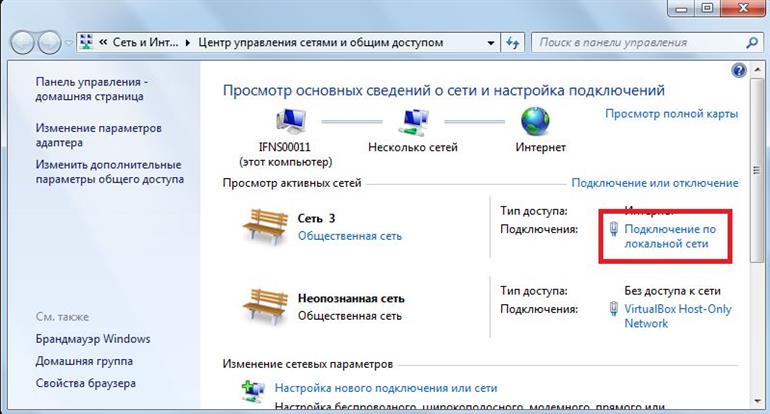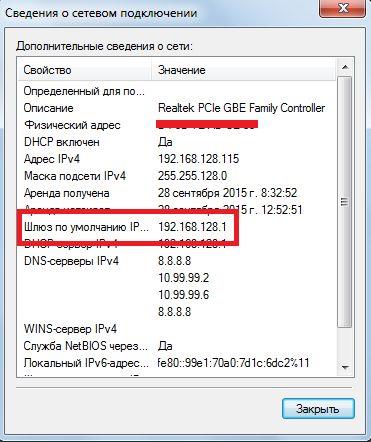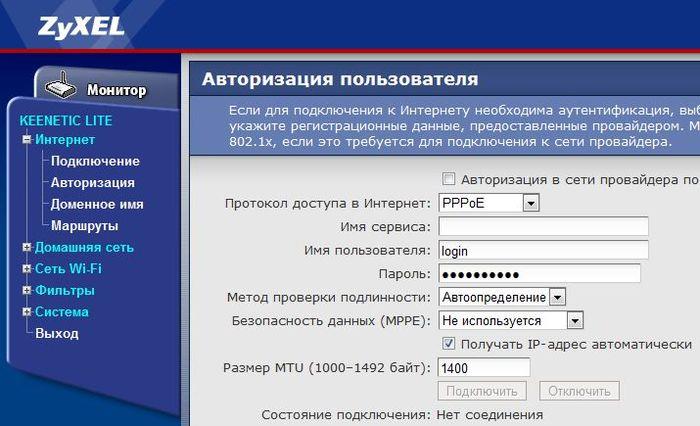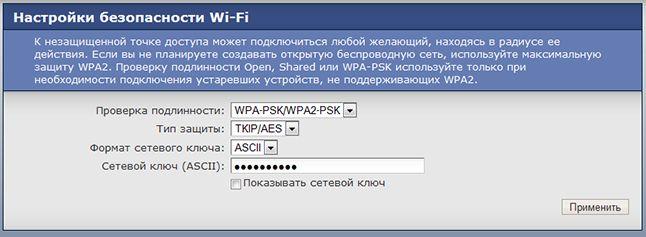- Настройка роутера Zyxel Keenetic Lite Ростелеком
- Подключение Zyxel Keenetic Lite для настройки
- Настройка PPPoE подключения Ростелеком
- Настройка беспроводной сети на Zyxel Keenetic Lite
- Может быть полезным и интересным:
- Комментарии (19)
- Александр
- Anton86
- Владимир
- Татьяна
- Виталий
- admin
- Виталий
- сергей
- Кристина
- Александр
- admin
- вася
- ПЕТР
- Виталий
- Санек
- Владислав
- admin
- Павел
- admin
- Настройка роутера Zyxel Keenetic под Ростелеком
- Подключение к сети
- Настройка подключения к веб-интерфейсу
- Установка настроек подключения к сети интернет
- Настройка параметров точки доступа беспроводной сети
Настройка роутера Zyxel Keenetic Lite Ростелеком
В этой инструкции по шагам и по возможности подробно будет рассмотрено, как настроить Wi-Fi роутер Zyxel Keenetic Lite для работы с Интернетом от Ростелеком. В руководстве будут освещены следующие шаги: правильное подключение роутера (особенно если его первоначально подключали сотрудники Ростелеком), настройка PPPoE соединения, настройка беспроводной сети и установка пароля на Wi-Fi. Настройка роутера Zyxel Keenetic не является сложным процессом и если Вы будете просто следовать изложенным здесь инструкциям, то уже минут через десять получите работающий интернет.
Подключение Zyxel Keenetic Lite для настройки
Всякий раз, когда речь идет о настройке какого-либо Wi-Fi роутера для работы с провайдером Ростелеком, обязательно касаюсь вопроса правильного подключения маршрутизатора. Дело в том, что очень часто, если роутер устанавливают сотрудники компании, они подключают его неправильно — это упрощает им работу, но делает невозможным полноценное использование роутера.
Итак, на обратной стороне роутера присутствует один разъем WAN — к нему нужно подключить кабель Ростелеком. Именно к нему и никак иначе. Один из наличествующих тут же разъемов LAN соедините с соответствующим портом сетевой карты компьютера или ноутбука, с которого будет производиться настройка.
Рекомендую также убедиться, что в параметрах подключения по локальной сети на компьютере, который будет использоваться для настройки, для протокола TCP/IPv4 указано автоматическое получение IP адреса и адресов DNS сервера.
Включите роутер в розетку.
И, очень важное: не подключайте соединение «Ростелеком» на Вашем компьютере, если для выхода в интернет вы это обычно делаете. Наша задача — перенести настройки этого соединения в роутер и больше никогда не запускать его на компьютере. Если же вы не прислушаетесь к этому совету, то, скорее всего, настроить роутер не получится. Т.е. интернет на компьютере должен быть отключен во время настройки роутера и после нее, даже если Вам не совсем понятно, почему.
Настройка PPPoE подключения Ростелеком
Основная задача при настройке любого Wi-Fi роутера, в том числе и Zyxel Keenetic Lite — настроить параметры подключения, используемые Интернет-провайдером. Ростелеком использует подключение PPPoE, его мы и настроим.
- Запустите любой интернет-браузер (только не в режиме «Турбо»)
- Перейдите на адрес 192.168.1.1 — это внутренний адрес роутера, для того чтобы на него перейти, Вам не требуется подключение к Интернет.
- На запрос логина и пароля следует ввести стандартные для Zyxel Keenetic значения — admin и 1234 соответственно.
- Вы попадете на страницу настроек роутера Zyxel Keenetic Lite, откройте пункт меню «Интернет» в меню слева, затем выберите пункт «Авторизация» и заполните все поля нужным образом.
Параметры подключения для Ростелеком:
- Протокол доступа в Интернет — PPPoE
- Имя пользователя и пароль — ваши данные для Ростелеком
- Галочка «Получать IP адрес автоматически» должна стоять
- Остальные параметры в большинстве случаев менять не следует
После этого сохраните сделанные настройки. Через 30-60 секунд роутер подключится к Интернету и Вы увидите, что значок скайпа позеленел, а интернет-страницы уже открываются (при условии, что вы, как я просил, разорвали соединение ростелеком на самом компьютере). Следующий шаг — настроить беспроводную сеть и поставить пароль на Wi-Fi, дабы защитить ее.
Настройка беспроводной сети на Zyxel Keenetic Lite
Для того, чтобы настроить беспроводную сеть, зайдите в пункт «Сеть Wi-Fi» на странице настроек роутера, после чего:
- Выберите пункт меню «Соединение» и укажите желаемое имя беспроводной сети, по которому различные устройства, такие как ноутбуки, телефоны и планшеты будут находить ее или, точнее, по которому Вы будете отличать ее от остальных в доме или офисе. Сохраните настройки.
- Зайдите в пункт «Безопасность», чтобы поставить пароль на Wi-Fi. Рекомендуется использовать следующие параметры: проверка подлинности — WPA2-PSK, пароль (сетевой ключ) не менее 8 символов, остальные параметры можно не изменять.
- Сохраните все настройки.
По сути, на этом настройка Wi-Fi роутера Zyxel Keenetic Lite для работы с провайдером Ростелеком завершена. Если у Вас что-то не получается или возникли вопросы — задавайте их в комментариях, я постараюсь по возможности оперативно ответить. К сожалению, не всегда успеваю это сделать.
Может быть полезным и интересным:
Комментарии (19)
Александр
Anton86
Делал и так как написано, потом звонил 4 раза разным — «помогашкам» по номеру (8-800-300-1803) — результата ноль. так и не пошло. странно — буду пытаться еще. Ответить
Владимир
Если у Вас подключен пакет (Internet+IPTV 100мб) то Zyxel Keenetic Lite вам тут не помощник, берите роутер который даёт провайдер и смиритесь с нищенской скоростью интернета в районе 20мб Ответить
Татьяна
Здравствуйте! Подскажите, пожалуйста, у меня модель роутера «ZyXEL_KEENETIC_4G_FE26C0» Начала настраивать по вашей инструкции, дошла до пункта «на запрос логина и пароля следует ввести данные, стандартные для Zyxel keenetic значения» Я ввела «admin и 12345 » (у меня не входил с паролем 1234) И далее попала на страницу «DSL Router» и там слева меню на английском. Подскажите, как далее настроить роутер. Спасибо! Ответить
Виталий
у меня этот роутер и IPTV вещает, но скорость скачки 30-36Мб, а у ростелекома 58-65Мб, буду пробовать другой роутер Ответить
admin
Дело может быть еще в том, что канал забит из-за этого низкая скорость. Попробуйте менять канал Wi-Fi в настройках. Ответить
Виталий
Проблема была в прошивке! Роутер ростелекома не смог настроить на раздачу IPTV по LAN, отдал обратно (росовский по мощнее был и настроить его можно!). Скорость до 70Mb/s, тариф 100Mb/s нет смысла подключать, т.к. загрузка 99%, роутер не потянет. Теперь IPTV смотрю даже на андроиде. Ответить
сергей
У меня адсл модем настрое все ОК.
Купил ZyXel Keenetic Lite как его настроить чтобы я мог пользоваться ноутом через вайфай. Ответить
Кристина
Огромное спасибо, я ооооооочень долго не могла настроить, вас прочитала, и воаля, 3 минуты и все работает)) Ответить
Александр
Авторизация не проходит… Постоянно всплывает сообщение что сервер не отвечает… Скажите в чем причина? Ответить
admin
Странно. Попробуйте вынуть из него кабель Интернет-провайдера (оставить только соединение с компом) — зайдет? Ответить
вася
ПЕТР
Почему роутер Zyxel Keenetic Lite 2 режет скорость по кабелю через роутер с 90-100 mb до 10-20 mb через wifi ? Ответить
Виталий
Я уверен на 99% проблема в пропускной способность WI-FI ноутбука, или др. девайса. Проверял на 5 ноутах, причем разных брендов. Ответить
Санек
Подскажите сделал настроики … интернет работает подключения два висят по локальной и по беспроводной… по ноуту все заходит а при подключении телефона через wi-fi нет инета Ответить
Владислав
admin
Павел
Настроил все как написано. WI-FI на телефоне видит сеть, пишет Сохранено, защита WPA/WPA2 а подключаться не хочет. В чем может быть дело? Ответить
admin
Попробуйте поменять пароль или тип шифрования, удалить Wi-Fi сеть с телефона и снова подключиться. Ответить
Настройка роутера Zyxel Keenetic под Ростелеком
Маршрутизатор Zyxel Keenetic дает право пользователям для подсоединения к Ростелекому с помощью Ethernet-провода. В роутере имеется Wi-Fi модуль, благодаря которому можно настраивать Wi-Fi соединение.
Подключение к сети
Данная модель предназначена для соединения с серверами Ростелеком посредством Ethernet. В случае, если ваш интернет проведен с использованием тонкого телефонного кабеля — Zyxel Keеnetic не ваш вариант, по причине того, что он не поддерживает ADSL. Вставьте кабель в синий порт на тыльной стороне роутера, рядом с ним надпись «WAN». Используя патч корд, поставляемый в наборе, подключите ваш ПК к одному из желтых LAN-портов. Включите его в розетку и произведите запуск.
Настройка подключения к веб-интерфейсу
Чтобы настроить маршрутизатор следует использовать специализированные сетевые интерфейсы, подключение к которым возможно с использованием браузеров на вашем персональном компьютере. Пользователю нужно ввести адрес устройства. Адрес записан на наклейке, приклеенной к задней панели роутера, и имеет вид четырехзначного числа:
- выберите в трее значок сети;
- затем «Центр управления»;
- в графе «Просмотр сетей» выберите текущее локальное подключение;
- выберите «Сведения»;
- правой кнопкой мыши копируйте значения параметра «Шлюз»;
- теперь у вас есть возможность присоединения к web-интерфейсу, позволяющим управлять Zyxel Keenetic;
- откройте браузер;
- в поле адреса вставьте скопированное значение. Вас потребуют ввести логин и пароль. Они указаны на этикетке задней панели. Если она отсутствует, введите «admin»+«admin» и «admin»+«1234»;
- выберите «ВХОД» чтобы войти.
Установка настроек подключения к сети интернет
Сначала абонентам необходимо правильно настроить параметры соединения с провайдером Ростелеком для доступа к сети интернет. Для этого следуйте инструкциям:
- в левой части экрана откройте меню, в нем откройте вкладку «Интернет» («Internet»);
- следуйте в меню входа в систему;
- отметьте «PPPoE» как тип соединения;
- укажите свой логин и пароль в соответствующих полях. Данную информацию вы можете узнать в вашем договоре с провайдером. В случае утери вашей копии, служба поддержки Ростелекома по телефону поможет вам в восстановлении их;
- если вы используете услугу «Постоянный IP» – уберите флажок напротив параметра «Получать адрес автоматически» («Dynamic IP»). Станут доступны поля, где вам будет необходимо ввести данные, которые указаны в памятке пользователя;
- сохраните по соответствующей кнопке («Save»).
Настройка параметров точки доступа беспроводной сети
После того, как вы настроили сеть интернет, нужно включить, дать имя и придумать пароль для точки доступа. При отсутствии необходимости в использовании модуля беспроводного доступа в сеть интернет, рекомендуется отключить модуль беспроводной связи для экономии ресурсов роутера и электропитания.
- Слева откройте пункт «Сеть Wi-Fi» («Wireless»).
- Перейдите в пункт «Соединение» («Connection»).
- Для отключения Wi-Fi уберите флажок напротив «Включить» («Enable wireless»). Иначе введите имя точки доступа в строку «SSID».
- Перейдите в меню «Безопасность» («Security»).
- В меню выбора типа проверки подлинности («Authentication mode») отметьте WPA2-PSK.
- В графе тип защиты выберете – «TKIP\AES».
- Придумайте надежный пароль от восьми знаков и введите его в поле «Сетевой ключ» («Pre-shared key»).
- Нажмите «Применить».
Когда вы сохраните текущие параметры, необходимо перезапустить маршрутизатор. В меню «Система» («System») используйте пункт «Перезагрузка» («Reboot») и дождитесь окончания перезагрузки, не отключая маршрутизатор из сети питания.